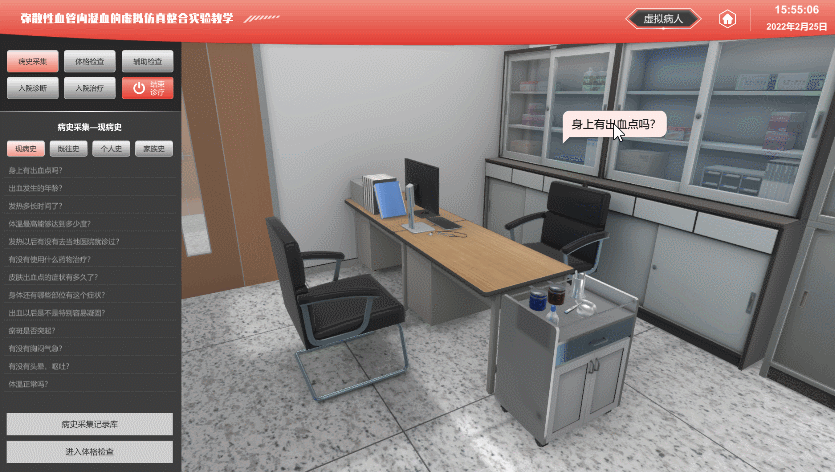本节书摘来自华章社区《Unity开发实战》一书中的第1章,第1.7节导入自己的Content,作者 (爱尔兰)Matt Smith (巴西)Chico Queiroz,更多章节内容可以访问云栖社区“华章社区”公众号查看
1.7 导入自己的Content
在创建完3D模型、音频剪辑、视频剪辑、纹理后,可以将它们导入到项目中,下面会讲解如何操作。
1.7.1 操作步骤
请按照下面的步骤导入资源:
1)在Unity编辑器中,打开Assets菜单。
2)选择Import New Asset(导入新资源)选项。
3)浏览相应的文件后点击Import(导入)按钮。
4)选择的文件即会出现在Project视图中,如下图所示:
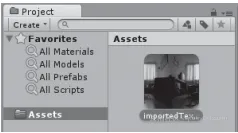
1.7.2 实现原理
Unity复制了一份选择的文件,并转换成恰当的格式(如果需要)保存在Project视图的Assets文件夹中。
1.7.3 更多内容
还有一些其他相关的主题。
- 在Project视图中组织资源
一旦有新的文件添加到Assets文件夹中,Unity便会更新Project视图,所以可以直接保存或导出文件到这个文件夹中。也可以粘贴或移动多个文件到这个文件夹中。但是不要通过操作系统的文件管理系统(如Windows的资源管理器和Mac的Finder)重新组织或重命名导入的文件,因为这样做可能会破坏Unity维护这些文件的重要数据。 - 导出资源到Unity 4.x
如果不确定如何准备并导入自己的东西到Unity,或者不确定使用什么文件格式,可以查看Unity的文档:http://docs.unity3d.com/Documentation/Manual/AssetImportandCreation.html。上面介绍得很详细,还有一些其他相关的主题,比如:
从3D Studio Max导入对象:
http://docs.unity3d.com/Documentation/Manual/HOWTO-ImportObjectMax.html
从Maya导入对象:
http://docs.unity3d.com/Documentation/Manual/HOWTO-ImportObjectMaya.html
如何导出FBX:
http://docs.unity3d.com/Documentation/Manual/HOWTO-exportFBX.html